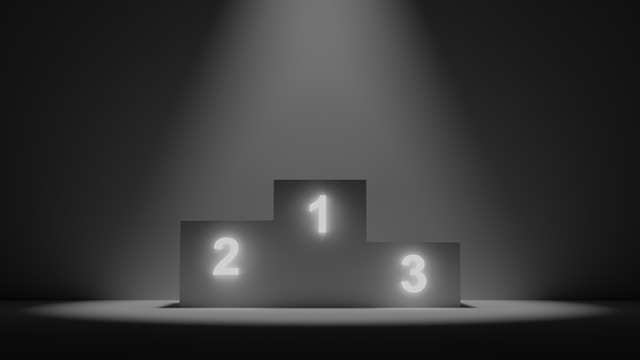X hesabımı nasıl sileceğimi öğrenmek için birkaç mükemmel neden var. Her gün yüzlerce gönderi arasında gezinmek için çok fazla zaman harcıyorsunuz veya sürekli olumsuz haber akışı bunaltıcı geliyor. Threads gibi yeni bir sosyal medya platformu denemek ya da sadece ara vermek isteyebilirsiniz. Ayrıca dijital ayak izinizi azaltarak çevrimiçi gizliliğinizi korur.
X'ten geçici veya kalıcı olarak ayrılma nedeniniz ne olursa olsun, bu makale profilinizi kaldırma sürecini açıklamaktadır. Ayrıca, platformdan hesabınızı silmesini istemeden önce ne yapmanız gerektiğini de kapsar.

İçindekiler
X Hesabınızı Kalıcı Olarak Silmeden Önce Yapmanız Gereken 3 Şey
X hesabını kalıcı olarak silmeden önce aşağıdaki üç şeyi yapmanız gerekir.
1. X Veri Dosyanızı İsteyerek X Geçmişinizin Bir Kopyasını Elinizde Tutun
Hesabınızı sildiğinizde, sosyal medya platformu her şeyi kaldırır. Doğrudan mesajlarınızı (DM'ler), gönderilerinizi, yüklediğiniz multimedya dosyalarını ve daha fazlasını siler. Bu gizliliğiniz için iyi olsa da, faaliyetlerinizin bir kopyasına sahip olmak her zaman daha iyidir.
Nostaljik hissettiğinizde ve X'teki zamanınızı anımsamak istediğinizde, bu dosyayı kaydettiğiniz için minnettar olacaksınız. Ayrıca, örnek aldığınız bir kişinin DM'nize yanıt vermesi gibi özel anların korunmasına da yardımcı olabilir.
Eski adıyla Twitter Arşivi olan X Data dosyanızı talep etmek ve indirmek için bu talimatları izleyin:
- Masaüstü tarayıcınızda X'in ana sayfasına gidin veya resmi mobil uygulamayı açın.
- Platformun hızlı gezinme panelini görmek için profil simgesine dokunun. Açılır menüsünü görüntülemek için Ayarlar ve Destek öğesini seçin. Masaüstü tarayıcısında, yan panelden Daha Fazla öğesine sol tıklayın.
- Ayarlar ve Gizlilik 'i seçin ve Hesabınız sayfasını açın.
- Verilerinizin Arşivini İndirin bölümüne gidin.
- İlk güvenlik kontrolünü geçmek için X hesabınızın şifresini girmelisiniz.
- İkinci güvenlik kontrolü için X bir doğrulama kodu gönderir. X Veri ayarları sayfasına gitmek için bu kodu girin.
- Arşiv İste düğmesine tıklayın.
- X'in bu dosya hakkındaki anlık bildirimini bekleyin. Bu en az 24 saat sürer, ancak hesabınızda çok fazla veri varsa daha uzun sürebilir.
Profilinizi kalıcı olarak sileceğiniz için bu dosyayı güvenli bir yerde saklamaya çalışın. Bu dosyanın en az iki kopyasına sahip olun ve bunları farklı konumlara kaydedin. Örneğin, bir kopyasını fiziksel bir depolama cihazında tutun. İkinci kopya için bir bulut depolama hizmeti kullanabilirsiniz.
2. X Hesabınıza Bağlı Tüm Üçüncü Taraf Uygulamaları Kaldırın
Üçüncü taraf uygulamalar bir nimettir çünkü size X'te bulunmayan ek özellikler sunarlar. Hizmetlerini kullanmak için bunları hesabınıza bağlamanız gerekir.
Ancak, özellikle X hesabınızı silmek istediğinizde sorunlara neden olabilirler. Profilinizi kaldırırken herhangi bir sorun yaşamamanız için erişimlerini iptal etmek üzere bu talimatları izleyin:
- X'in ayarlar sayfasına gidin. Web sürümü için Daha Fazla 'ya sol tıklayın ve açılır menüden Ayarlar ve Gizlilik 'i seçin. Sizin İçin akışında sağa kaydırın, Ayarlar ve Destek'e dokunun ve mobil uygulamada Ayarlar ve Gizlilik 'i açın.
- Güvenlik ve Hesap Erişimi 'ne tıklayın ve Uygulamalar ve Oturumlar'a gidin.
- Bağlı Uygulamalar'ı açın ve X hesabınıza erişimi olan tüm uygulamaları gösterir.
- Ayarlar sayfasına gitmek için herhangi bir uygulamaya sol tıklayın ve Uygulama İzinlerini İptal Et düğmesine dokunun. Bağlı Uygulamalar listesindeki tüm hizmetler için bu adımı tekrarlayın.
3. X üzerindeki Tüm Etkin Abonelikleri İptal Et
Hesabınızı silinmeye hazırlamanın son adımı tüm aboneliklerinizi iptal etmektir. Aboneliği masaüstü tarayıcınızı kullanarak satın aldıysanız bunu yapmanıza gerek yoktur. Sosyal medya devi, hesabınızı sildiğinizde bu abonelikleri iptal eder.
Ancak, Android veya iOS'taki X uygulaması aracılığıyla abone olduysanız, bunları manuel olarak iptal etmeniz gerekir. Aksi takdirde, hesabınız olmasa bile sosyal medya devi sizi faturalandırmaya devam edecektir. Aşağıdaki kılavuzlar, X Premium aboneliğinizi farklı cihazlarda nasıl iptal edeceğinizi açıklamaktadır:
Android:
- Cihazınızda Play Store'u açın.
- ile simgesine dokunun. profil resminiz. Ekranınızın sağ üst köşesinde.
- Ödemeler ve Abonelikler 'i seçin ve Abonelikler'e gidin.
- X öğesini bulun ve Aboneliği İptal Et öğesini seçin.
- Play Store size bir dizi talimat verecektir. X aboneliğinizi iptal etmek için bu talimatları izleyin.
iOS:
- iPhone'unuzdaki ayarlar sayfasını açın.
- Ayarlar sayfasının üst kısmında adınızı ve fotoğrafınızı göreceksiniz. Ona dokunun ve Abonelikler'i seçin.
- Etkin sekmesinin altında X'i bulun ve açın.
- Aboneliği İptal Et öğesini seçtiğinizde bir açılır pencere görünür. X aboneliklerinizi iOS aygıtınızdan iptal etmek için Onayla 'ya dokunun.
Bu sosyal platformda abone olduğunuz tüm içerik oluşturucular için bunu yapmayı unutmayın.
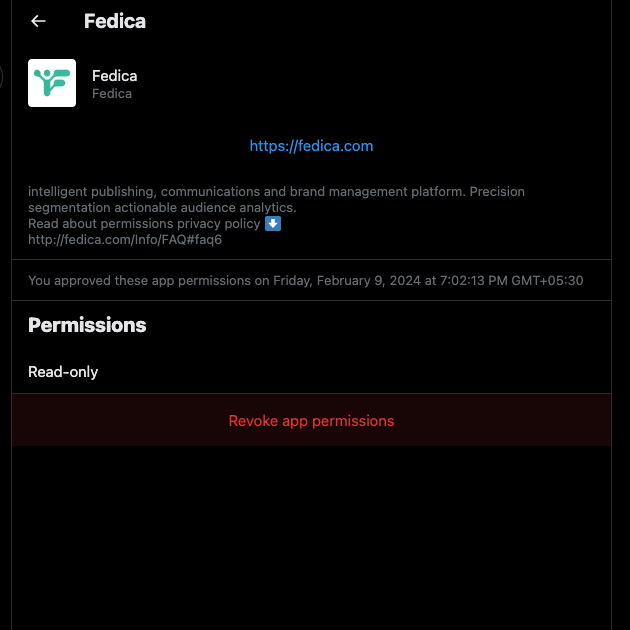
Masaüstü Tarayıcı ile 6 Basit Adımda X Hesabı Nasıl Silinir
Tebrikler, nihayet X hesabınızı silmeye hazırsınız. Yukarıdaki bölümlerde yer alan talimatları takip etmek bu süreci sorunsuz hale getirecektir. Ayrıca, değerli verilerinizi kaybetme konusunda endişelenmenize gerek kalmayacak. İşte bir masaüstü tarayıcısı ile X hesabını nasıl sileceğiniz:
- Bir masaüstü tarayıcısında X'i ziyaret edin.
- Hızlı gezinme paneli ekranınızın sol tarafındadır. Daha Fazla 'ya tıklayın ve açılır menüden Ayarlar ve Gizlilik 'i açın.
- Hesabınız öğesini seçin ve Hesabınızı Devre Dışı Bırak öğesine gidin.
- Kırmızı Devre Dışı Bırak düğmesine sol tıkladığınızda X, güvenlik önlemi olarak parolanızı yeniden girmenizi isteyecektir.
- X şifrenizi yazdıktan sonra platform hesabınızı devre dışı bırakacaktır. X, hesabınızı önümüzdeki 30 gün boyunca bu durumda tutacaktır.
- Eski X oturum açma kimlik bilgilerinizi kullanarak profilinizde oturum açmayı deneyin. Giriş yapamıyorsanız, platform hesabınızı silmiştir.
Profilinizde 30 günlük devre dışı bırakma süresi boyunca oturum açmayı denememelisiniz. Bunu yaparsanız, platform hesabınızı yeniden etkinleştirecektir. Sonuç olarak, devre dışı bırakma işlemini yeniden başlatmanız ve 30 gün daha beklemeniz gerekecektir.
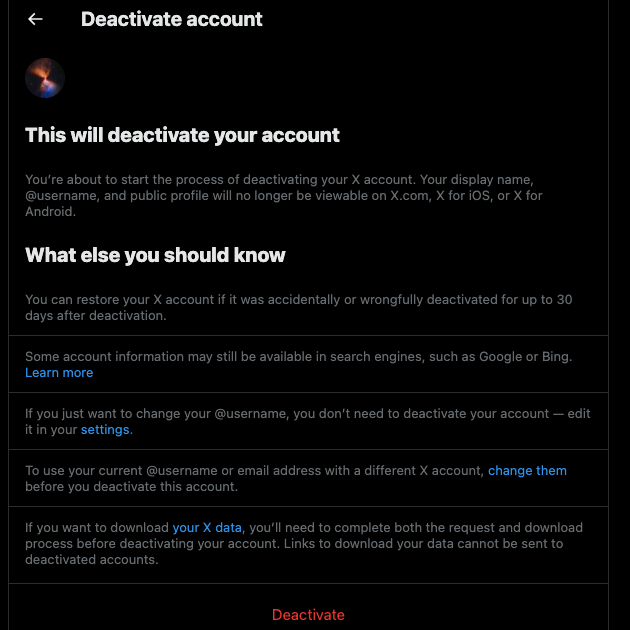
Telefonda X Hesabı Nasıl Silinir: Android ve iOS Cihazlar için Rehber
Sosyal medya devi, X profilinizi resmi mobil uygulamadan silmenizi sağlar. X Verilerinizi indirdiğinizden, aktif abonelikleri devre dışı bıraktığınızdan ve tüm üçüncü taraf uygulamalarına erişimi iptal ettiğinizden emin olun.
Bu görevleri tamamladıktan sonra, aşağıdaki talimatları izleyin. Size telefonda X hesabını nasıl sileceğinizi gösterirler:
- Cihazınızdaki resmi X uygulamasını açarak ana sayfanıza gidin.
- Hızlı gezinme menüsüne gitmek için profil fotoğrafına dokunun veya sağa kaydırın.
- Ayarlar ve Destek 'i seçin ve Ayarlar ve Gizlilik'e gidin.
- İlk ayara, yani Hesabınız'a dokunun ve bu bölümde Hesabınızı Devre Dışı Bırak'ı seçin.
- Bu sayfanın altında bulunan Devre Dışı Bırak düğmesine dokunun. Platform bu düğmeyi kırmızı renkle vurgular.
- X, hesap sahibi olduğunuzu onaylamak istediğinden şifrenizi tekrar girin.
Platform profilinizi devre dışı bırakır. Daha önce vurgulandığı gibi, uygulamayı açmayın veya hesabınızda tekrar oturum açmayın. Yanlışlıkla X hesabınıza giriş yapmamak için uygulamayı kaldırmak iyi bir fikirdir.
Devre dışı bırakma talebini gönderdikten sonra en az 31 gün beklemeniz gerekir. Bu sürenin sonunda platform hesabınızı veritabanından silecektir. Son bir kez oturum açmayı deneyerek profilinizin artık var olmadığını doğrulayabilirsiniz.

Platform Profilinizi Askıya Aldıysa X Hesabımı Nasıl Silerim?
Platform profilinizi askıya alırsa X hesabınızı yine de silebilirsiniz. Öncelikle, profilinize erişimin yeniden sağlanması için karara itiraz etmelisiniz. Bu başarılı olursa, hesabınızı kalıcı olarak devre dışı bırakmak ve silmek için yukarıdaki kılavuzları takip edebilirsiniz.
İtiraz göndermek için bir masaüstü tarayıcısında bu talimatları izleyin:
- Askıya alınmış X hesabınızda oturum açın.
- Google'da veya diğer arama motorlarında "Twitter Bize Ulaşın" ifadesini aratın. İlk arama sonucu sizi X'in müşteri desteğiyle iletişime geçebileceğiniz destek sayfasına götürecektir. Bu bağlantıyı tarayıcınızın adres çubuğuna yapıştırarak bunu atlayabilirsiniz - https://help.x.com/en/forms.
- Kilitli ve Askıya Alınmış Hesap Sorunlarına sol tıklayın.
- Formdaki X kullanıcı adı ve e-posta adresinin doğru olduğundan emin olun.
- Sorunun Açıklaması bölümünde sorununuzu açıklayın. Net olun ve sorununuz hakkında yeterli bilgi verin.
- Formu gönderdikten sonra, X'in ekibi verilen e-posta kimliğini kullanarak sizinle iletişime geçecektir.
Her şey yolunda giderse, platform profilinize erişimi geri yükleyecektir.
İtiraz süreci işe yaramadıysa ne olacak? Hala bir form daha doldurabilir ve sosyal ağın profilinizi silmesini sağlayabilirsiniz. İşte yapmanız gerekenler:
- X'in Bize Ulaşın sayfasına gidin ve Hesap Erişimiyle İlgili Sorunlar'a sol tıklayın.
- Hesabımı Devre Dışı Bırakmak veya Kapatmak İstiyorum öğesini seçin.
- Profilinizde karşılaştığınız uygun sorunu seçin.
- X kullanıcı adınızı ve e-posta adresinizi iki kez kontrol edin.
- Durumunuzu net bir şekilde açıklayın ve formu gönderin.
X'in e-posta kimliğinizi kullanarak size ulaşmasını bekleyin.

TweetDelete Size X Hesabınızı Silmek İçin Bir Alternatif Sunuyor
X verilerinizi indirmek X hesabınızı silmeyi bir gün geciktirse de beklemeye değer. Sonuçta, profilinizi platformun veritabanından sildikten sonra herhangi bir pişmanlık hissetmek istemezsiniz.
İnsanların X hesaplarını silmek istemelerinin yaygın bir nedeni, içlerinde ne olduğudur. Tanıdıkları kimsenin profillerinde ne olduğunu görmesini istemezler. Bununla ilgili sorun, X kullanıcı adınızın herkes tarafından kullanılabilir hale gelmesidir. Ayrıca takipçilerinizi de kaybedersiniz ki bu yutulması zor bir durumdur, özellikle de yıllarınızı bir kitle oluşturmak için harcadıysanız.
Neyse ki, TweetDelete'e katılırsanız hesabınızı kaldırmanız gerekmez. Bu üçüncü taraf araç, X'teki profilinizi yenilemeniz için size güçlü özellikler sunar.
Binlerce gönderiyi kaldırmanıza yardımcı olan tweetleri toplu silme yardımcı programı ile birlikte gelir. Bu aracın özel filtresi, hangi tweetlerin kaldırılacağını seçmenize olanak tanır. Bir liste oluşturabilir ve hayatınızı kolaylaştırabilir.
İkinci seçenek ise otomatik silme görevini kullanmaktır. Bu özellik, belirli bir tarih aralığındaki belirli gönderileri periyodik olarak kaldırır. Eski tweetleri sorunlu hale gelmeden önce temizlemek için kullanışlıdır.
Üçüncü çözüm, hesabınızı silmeye benzer şekilde tüm gönderilerinizi silmektir. Tek fark, profilinize hâlâ erişiminizin olmasıdır. Bunu X Data dosyanızı TweetDelete ile paylaşarak yapabilirsiniz. Endişelenmeyin; gizliliğinizi korumak için bu dosyayı üç gün içinde silecektir.
Son olarak, bu araç beğenilerinizi kaldırmanıza da olanak tanır. Esasen, bu süreçten geçmeden X hesabımı silmenin bir yoludur.
Özel özelliklere erişmek ve hesabınızı X üzerinden yönetmek için TweetDelete'e bugün katılın!